
Inhaltsverzeichnis:
- Autor John Day [email protected].
- Public 2024-01-30 07:21.
- Zuletzt bearbeitet 2025-01-23 12:52.

Dieses Tutorial wird Ihnen einige Grundlagen zur Verwendung des 4-stelligen Displays mit Arduino UNO beibringen
Schritt 1: Einführung
Beschreibung:
Eine 4-stellige 7-Segment-LED-Anzeige hat 12 Pins. 8 der Pins sind für die 8 LEDs auf einer 7-Segment-Anzeige, die A-G und DP (Dezimalpunkt) enthält. Die anderen 4 Pins repräsentieren jede der 4 Ziffern von D1-D4.
Spezifikation:
1. Treiber-IC: TM1637
2. Größe: 30 mm x 14 mm
3. Anzeigefarbe: Rot
4. Verbindung zu einem Arduino UNO:
- VCC zu Arduino 5v
- GND zu Arduino GND
- CLK zu Arduino digitaler Pin, Ihre Wahl
- DIO zu Arduino digitaler Pin, Ihre Wahl
Schritt 2: Pin-Definition

Schritt 3: Hardwareinstallation

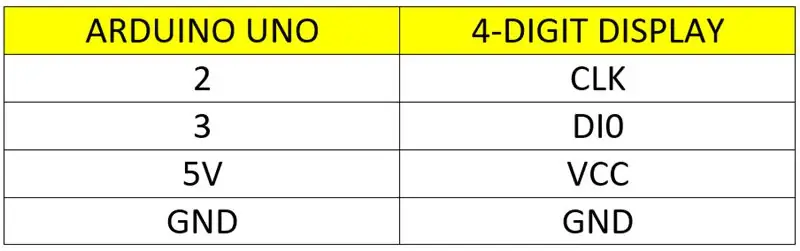
Schritt 4: Beispielquellcode
Um das Ergebnis zu erhalten, laden Sie bitte den unten angehängten Beispielquellcode herunter.
Schritt 5: Quellcode hochladen
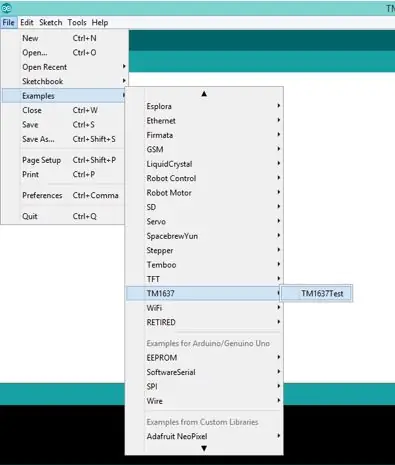
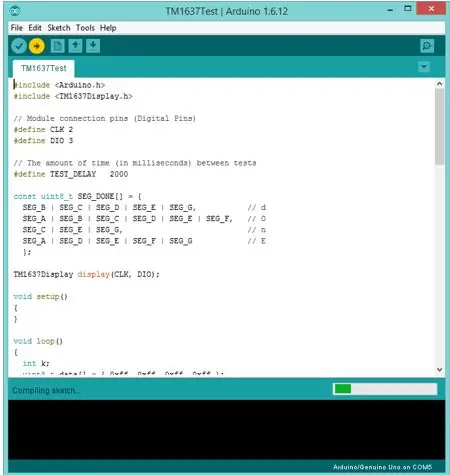
Öffnen Sie den Quellcode TM1367Test. Stellen Sie sicher, dass die COM von Arduino UNO und der COM-Port gleich sind und wählen Sie bitte, dass das Board Arduino UNO ist.
Klicken Sie auf Hochladen.
Empfohlen:
Die Kurzanleitung zum Erstellen eines Videos mit Ihrem IPhone und Hochladen auf Facebook oder YouTube: 9 Schritte

Die Kurzanleitung zum Erstellen eines Videos mit Ihrem IPhone und Hochladen auf Facebook oder YouTube: Verwenden Sie diesen einfachen 5-Schritte-Prozess (Instructables lässt es wie mehr Schritte aussehen, als es tatsächlich ist), um Ihr erstes YouTube- oder Facebook-Video zu erstellen und hochzuladen - mit nur dein iPhone
Einfache Anleitung zum Meistern von AutoCAD MEP (Ducting): 27 Schritte (mit Bildern)

Einfache Anleitung zum Meistern von AutoCAD MEP (Ducting): AutoCAD MEP scheint sich nicht viel von AutoCAD zu unterscheiden, aber wenn es um das Zeichnen von Mechanik, Elektrik & Klempnerdienste (MEP) können Sie definitiv viel Zeit und Mühe sparen - vorausgesetzt, Sie sind mit den Grundlagen gut ausgestattet
Tutorial zum Abtasten analoger Signale - MATLAB: 8 Schritte

Tutorial zum Abtasten analoger Signale | MATLAB: In diesem Tutorial zeigen wir, was Sampling ist. und Wie man ein analoges Signal mit der MATLAB-Software abtastet
Der ultimative automatische Fischfutterautomat zum Selbermachen: Tier 2: 10 Schritte (mit Bildern)

Der ultimative DIY Automatic Fish Feeder: Tier 2: Der Tier 2 Feeder ist ein großer Fortschritt gegenüber Tier 1. Diese Version verwendet ein ESP8266-WLAN-Modul, um die Uhr des Arduino zu synchronisieren, um den Fütterungsplan und die Beleuchtung des Tanks zu steuern
Anleitung zum Feldlöten: 4 Schritte (mit Bildern)

Leitfaden zum Löten im Feld: Dies ist ein Kit, mit dem Sie viele Lötaufgaben im Feld ausführen können, kostet etwa 8,00 USD und passt alles in eine Altoids-Dose! Ich habe das gleiche Set von Sachen jetzt seit Jahren verwendet und war inspiriert, es basierend auf einer kürzlich erschienenen Anleitung zum Löten zu teilen
